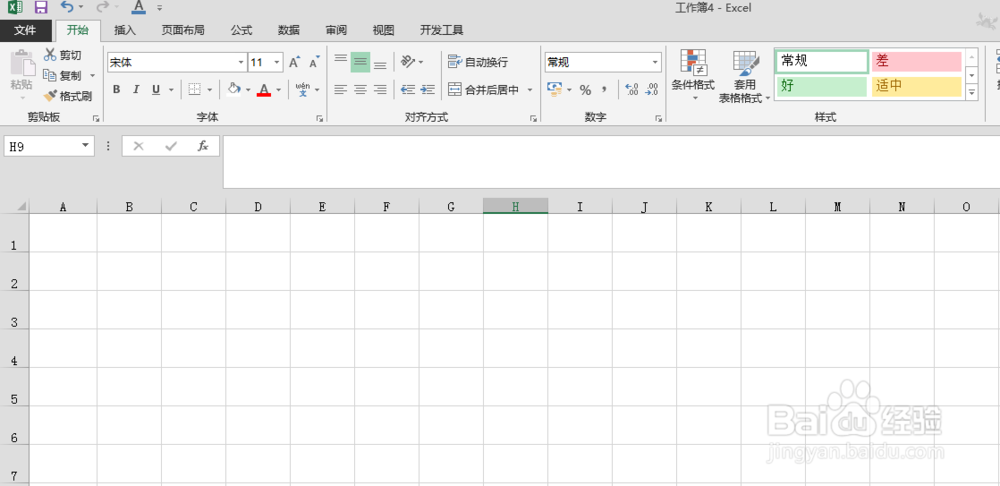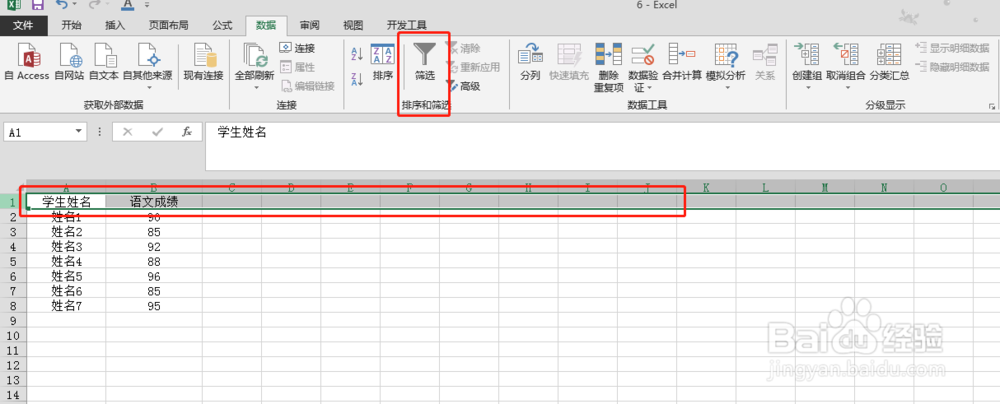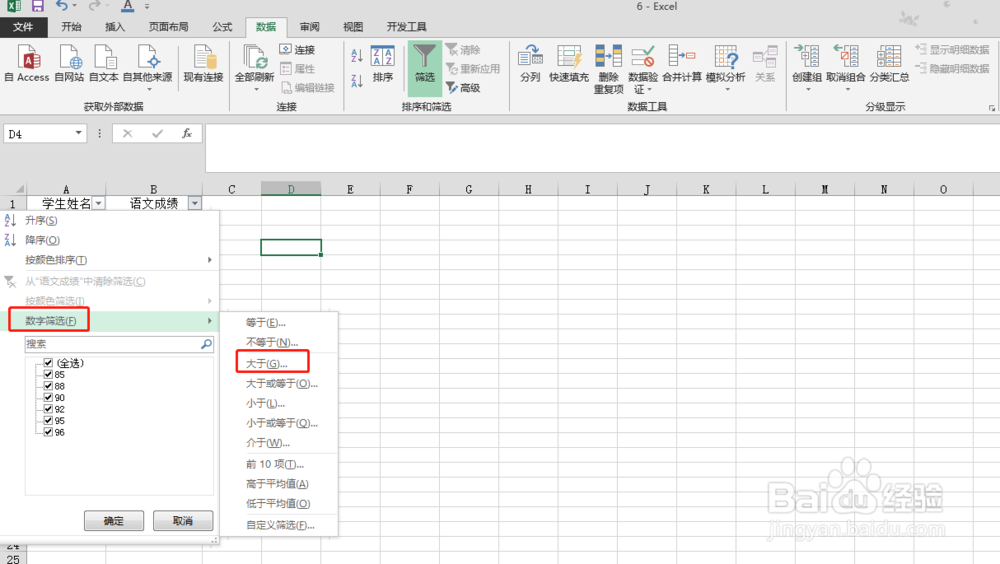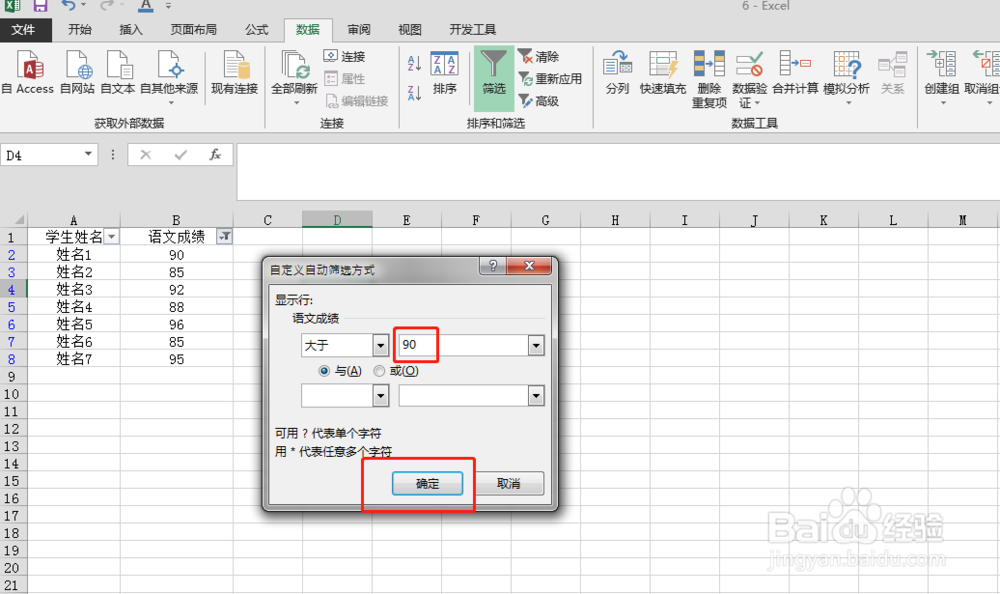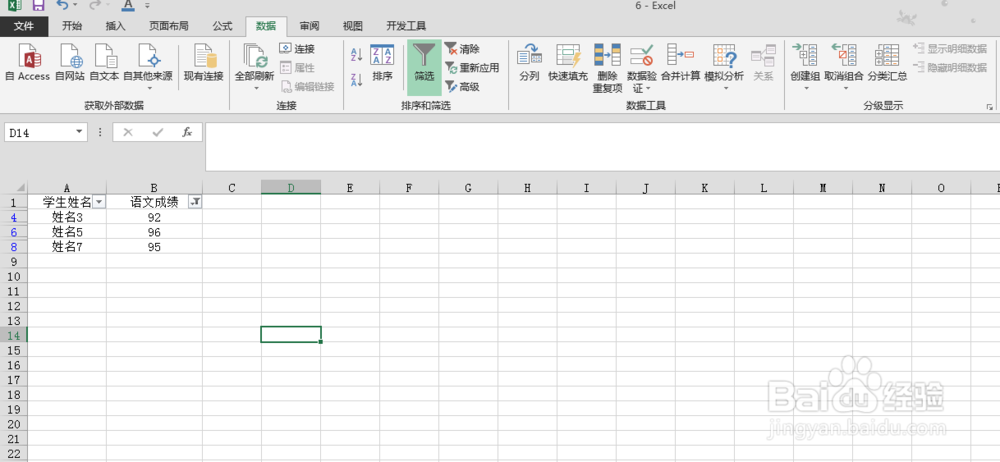Excel表格中如何筛选出语文成绩大于90的学生
1、首先打开Excel表格 如图
2、然后对Excel表格进行编辑 如图
3、选中第一行,选择筛选 如图
4、点击语文成绩右边小三角号打开菜单,选择数字筛选,大于 如图
5、输入:大于90,点击确定 如图
6、语文成绩大于90的学生分别是:姓名3;姓名5;姓名7 如图
声明:本网站引用、摘录或转载内容仅供网站访问者交流或参考,不代表本站立场,如存在版权或非法内容,请联系站长删除,联系邮箱:site.kefu@qq.com。
阅读量:66
阅读量:84
阅读量:64
阅读量:65
阅读量:61